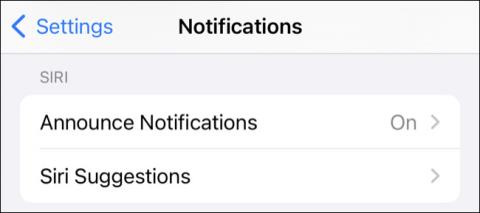Ymmärrämme kaikki, että AirPods on laite, joka on luotu palvelemaan musiikin kuuntelua ja handsfree-puheluita. Mutta tiesitkö, että aina kun saat puhelun tai ilmoituksen, AirPodit voivat myös lukea ne puolestasi?
Tämä on suhteellisen hyödyllinen ominaisuus, varsinkin tapauksissa, joissa et voi katsoa puhelimen näyttöä lukeaksesi ilmoituksia. Se voi kuitenkin olla myös ärsyttävää joissakin tilanteissa. Tässä artikkelissa kerrotaan, kuinka voit määrittää AirPodit lopettamaan ilmoitusten lukemisen iPhonessa tai lukemaan ilmoituksia vain ajon aikana. Selvitetään, kuinka se tehdään alla.
Sammuta iPhonen ilmoitusten lukuominaisuus kokonaan
iOS tukee ominaisuutta nimeltä "Announce Notifications". Kun tämä ominaisuus on käytössä, se käyttää virtuaaliavustaja Siriä lukemaan käyttäjälle saapuvien ilmoitusten sisällön, mukaan lukien viestit ja tapaamiset. Erityisesti käyttäjät voivat myös lukea ilmoituksia kolmansien osapuolien sovelluksista.
Voit estää iPhoneasi lukemasta ilmoituksia AirPods-laitteiden kautta siirtymällä kohtaan Asetukset > Ilmoitukset > Ilmoita ilmoitukset .

Jos haluat poistaa tämän ominaisuuden kokonaan käytöstä, sinun tarvitsee vain painaa sen vieressä olevaa kytkintä asettaaksesi sen "off"-tilaan. Ominaisuus poistetaan käytöstä, kun käytät kuulokkeita tai CarPlayta.
Tämä asetus koskee AirPods (toinen sukupolvi), AirPods Pro, AirPods Max, Beats Solo Pro, Powerbeats Pro ja Powerbeats. Se ei toimi tavallisten Bluetooth-kuulokkeiden tai ulkoisten kaiuttimien kanssa.

Jos haluat ottaa tämän ominaisuuden käyttöön käyttäessäsi CarPlayta, voit ottaa käyttöön Ilmoita ilmoitukset -vaihtoehdon, mutta poistaa Kuulokkeet -vaihtoehdon käytöstä . Napsauta " CarPlay " tehdäksesi muita muutoksia ilmoitusten ja saapuvien viestien lukuominaisuuteen.

Mukauta ilmoitusten ja saapuvien viestien lukemista
Kaiken kaikkiaan, onko Sirin ilmoitusten lukuominaisuus todella hyödyllinen vai ei, riippuu suurelta osin siitä, kuinka sitä käytetään. Se on vähemmän ärsyttävää, jos käytät aikaa mukauttaaksesi, mitkä ilmoitukset ovat sallittuja lukea ja päinvastoin.
Kuten. Voit mukauttaa, mille sovelluksille lähetetään ilmoitus kohdassa Asetukset > Ilmoitukset > Ilmoita ilmoitukset vierittämällä alas. Näet luettelon asennetuista sovelluksista. Napauta sovellusta ottaaksesi sen käyttöön tai poistaaksesi sen Ilmoita ilmoitukset -ominaisuuden.

Jotkut sovellukset (kuten Kalenteri) antavat sinun erottaa "aikaherkät ilmoitukset" tavallisista ilmoituksista, jotta vain tärkeimmät hälytykset luetaan. Jos otat tämän asetuksen käyttöön sovelluksessa, jossa ilmoitukset eivät ole käytössä (valikossa Asetukset > Ilmoitukset ), ilmoitukset otetaan käyttöön.

Toivottavasti olet onnistunut.